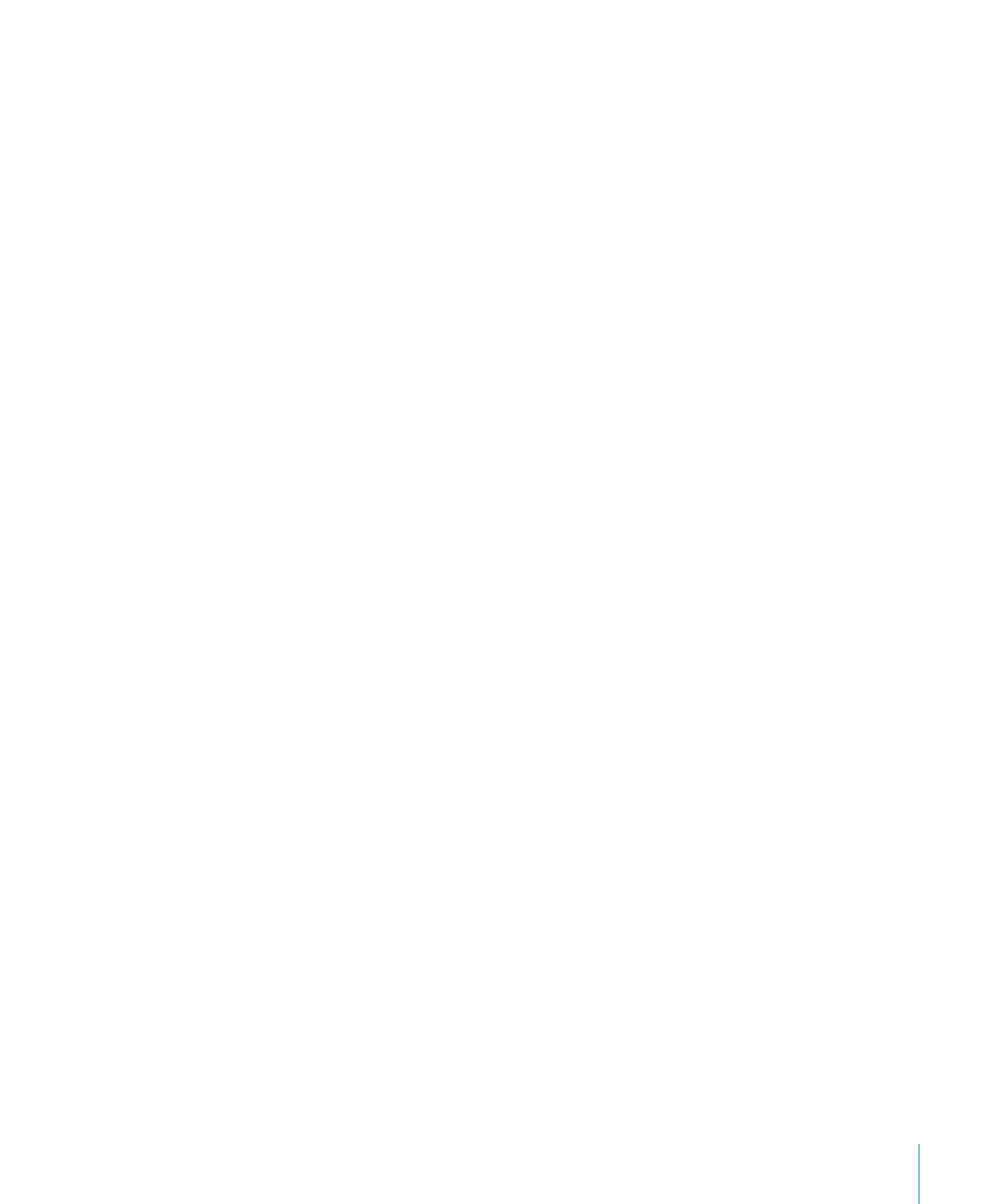
オブジェクトを調整可能な線で接続する
2
つのオブジェクトを線でつなぎたい場合は、線の図形を別に作成するよりも、接続の線を使う方が簡
単です。接続の線でつながった
2
つのオブジェクトは、オブジェクトを移動してもつながったままにな
ります。
2
つのオブジェクトを接続線でつなぐには:
1
Command
キーを押しながら、つなぎたい
2
つのオブジェクトを選択して、「挿入」>「接続の線」
と選択します。
選択したオブジェクトを結ぶ直線が表示されます。オブジェクトを個別に移動すると、接続線が縮んだり、
伸びたり、位置が変わったりしますが、オブジェクトは接続されたままです。
2
線を曲げるときは、線の中央付近にある白い編集ポイントをドラッグします。
オブジェクトをシート上の別の位置にドラッグすると、オブジェクトがつながった状態を維持するように
線の曲がり具合が調整されます。
3
線の終端とそれが接続しているオブジェクトとの間に隙間を空けて、それらが接触しないようにすると
きは、線の終端の青い編集ポイントをそれが接触しているオブジェクトから離れる方向にドラッグしま
す。
オブジェクトを動かしても、線および接続しているオブジェクトの隙間は維持されます。
4
線の色、スタイル、太さ、または端点を変更するには、ほかの種類の線と同様に、フォーマットバーま
たは「グラフィック」インスペクタのコントロールを使います。これらの属性を変更する方法の詳細に
ついては、
212
ページの「オブジェクトを変更する」を参照してください。